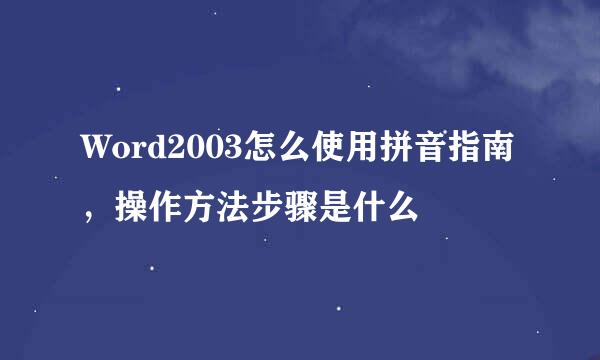如何用word2003制作目录
的有关信息介绍如下:
现在用word2003版本编辑文档或者写论文的学生很多,但是经常会碰到如下问题,想要页码从正文开始显示,然后再添加个目录,并且修改下目录的显示样式等,今天小编就给大家普及一下知识。
右键单击,新建一个word文档,修改名称为论文,并双击打开。
页面显示比例有点大,按住ctrl键,滚动鼠标滑轮调整界面大小,调节至正常大小即可。
在第一页输入目录两字,中间空两格,按图示修改格式。
插入-》分隔符-》下一页,这一步的目的是把目录和正文区分开来。
在正文页处单击插入-》页码,将页码显示格式改为居中,点击底部的格式按钮,修改格式。
数字格式可以修改为论文要求的格式,视情况而定,一般情况下默认即可,下面一定要点击起始页码,这是关键。点击确认插入页码,此时你会发现目录页和正文页的页码都是1。
此时双击正文页的页码部分,进入页脚编辑模式,将图示的链接到上一页选项去掉,目的是把正文的页码和前面目录的页码之间的关系切断。
然后,双击目录页码部分进入编辑模式,单击页码删除即可,不会影响后面的页码,因为它们之间的关系已经被切断了,点击关闭退出编辑模式。此时目录页面无页码,从正文开始有页码。如有需要编辑页眉要求个别页不要页码,同样的操作,将链接到上一页的选项去掉即可。
现在开始制作正文,因为是讲解目录,正文部分做的简单些,如图所示,将正文格式修改好。
返回目录页面,在两个字后面回车换个行,然后再单击插入-》引用-》目录和索引,进入如下界面。
将显示大纲工具选上,工具栏处会出现大纲工具的选项,显示级别改为2,这是设置目录中显示的大纲级别数目。
点击确定后会提示如下对话框,不用理会,点击确定即可,因为我们正文的大纲级别还没有编辑呢。
选中第一章,大纲级别选择1级,第一章的第一节为2级,正文选择级别为正文,以此类推,按要求将所有的级别要求将之修改完毕。
单击更新目录即可将目录显示在之前要求的位置。
下面对目录格式做一下修改,选中目录中所有文字,点击插入-》引用-》索引及目录,点击修改进入样式界面。
点击样式界面的修改按钮进行相应的设置依次对目录1和目录2进行设置。
是否更新目录选择是。
这样一个精美的目录就制作完成了。